Atualizado em July 2025: Pare de receber mensagens de erro que tornam seu sistema mais lento, utilizando nossa ferramenta de otimização. Faça o download agora neste link aqui.
- Faça o download e instale a ferramenta de reparo aqui..
- Deixe o software escanear seu computador.
- A ferramenta irá então reparar seu computador.
Depois que os usuários atualizaram para Windows 10, alguns deles notaram que o nome de usuário que está sendo exibido, quando eles estão conectados usando uma conta Microsoft não é o que eles queriam que fosse. Em alguns casos, o sobrenome ficou truncado enquanto em outros casos o e-mail Id estava sendo exibido. Hoje, vamos ver como você pode
alterar o nome de usuário do perfil exibido de sua conta
no Windows 10.
Tabela de Conteúdos
Alterar nome de usuário da conta no Windows 10
Atualizado: julho 2025.
Recomendamos que você tente usar esta nova ferramenta. Ele corrige uma ampla gama de erros do computador, bem como proteger contra coisas como perda de arquivos, malware, falhas de hardware e otimiza o seu PC para o máximo desempenho. Ele corrigiu o nosso PC mais rápido do que fazer isso manualmente:
- Etapa 1: download da ferramenta do reparo & do optimizer do PC (Windows 10, 8, 7, XP, Vista - certificado ouro de Microsoft).
- Etapa 2: Clique em Iniciar Scan para encontrar problemas no registro do Windows que possam estar causando problemas no PC.
- Clique em Reparar tudo para corrigir todos os problemas
Abra o menu Iniciar e clique em Definições. Quando o aplicativo Configurações abrir, clique em Contas e depois em
Sua conta
…Arkansas.
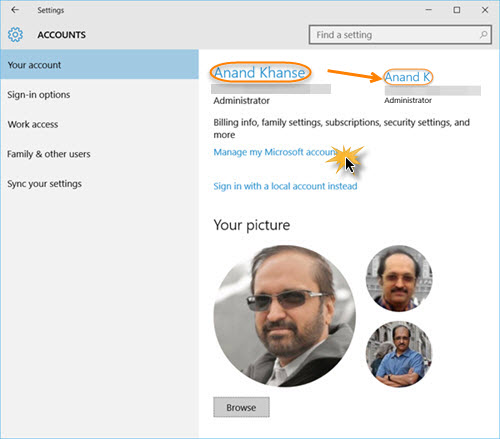
Aqui, você verá um
Gerir a minha conta Microsoft
ligação em azul. Clique nele para visitar a página inicial da sua conta Microsoft em account.microsoft.com. Talvez você tenha pedido para entrar novamente.
Aqui no lado esquerdo, em Olá, você verá um link Editar nome contra o seu nome.
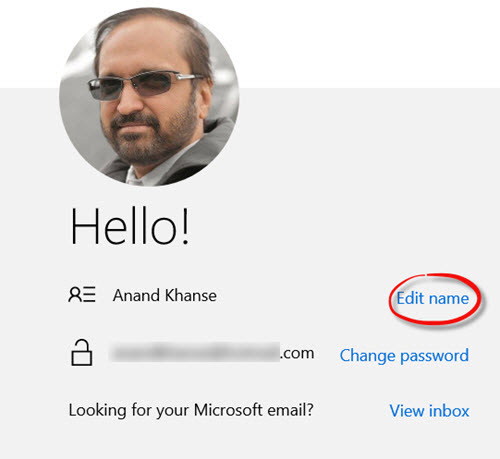
Clique nele e, na página que se abre, escreva o nome que deseja exibir e clique em Salvar. Este é o mesmo nome que será usado quando você enviar e-mails usando esta ID de e-mail.
Quando você reiniciar seu computador, você verá que o nome de usuário da conta que está sendo exibido foi alterado.
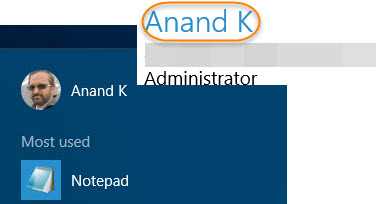
Você verá o nome alterado durante o login na tela de login, no menu Iniciar, no aplicativo Configurações, no Painel de Controle e em todos os outros lugares.
Este é um método seguro e não terá nenhum efeito em seus arquivos e pastas de usuário.
(16) ou Registry.
RECOMENDADO: Clique aqui para solucionar erros do Windows e otimizar o desempenho do sistema
Renan descreve-se como um fã apaixonado do Windows que adora resolver problemas do Windows mais do que qualquer outra coisa e escrever sobre tecnologias MS em geral.
